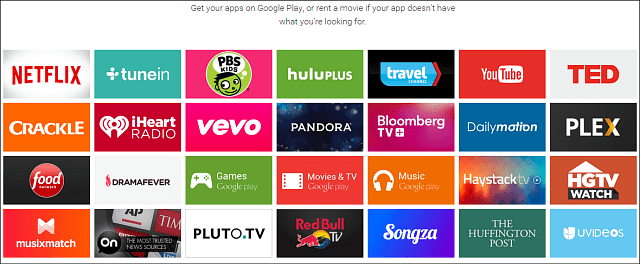עודכן לאחרונה ב

האם אתה צריך גישה מהירה ליישומי מערכת Windows? אתה יכול להשתמש בתפריט Power User. מדריך זה מסביר כיצד לגשת אליו ב-Windows 11.
כאשר אתה משדרג ל-Windows 11 או מקבל מחשב חדש עם זה מותקן מראש, אתה תבחין שהממשק מלוטש יותר מאשר בגרסאות קודמות. עם זאת, ייתכן שיהיה קשה למצוא דברים שאתה משתמש בהם לעתים קרובות ב-Windows 11.
לדוגמה, פתיחת מנהל המשימות הוא תהליך שונה מגירסאות קודמות של Windows. זה כבר לא מאפשר לך לפתוח אותו על ידי לחיצה על שורת המשימות, אבל אתה יכול לגשת אליו דרך התפריט Power User. כמו כן, תפריט התחל מרוכז בשורת המשימות. למרבה המזל, אתה יכול להזיז את כפתור התחל בחזרה לשמאל.
אבל בין אם תשאירו אותו במקום שבו הוא נמצא או לא, הגישה לתפריט Power User ב-Windows 11 אינה מסובכת כל כך למצוא. נסביר כיצד להלן.
כיצד לגשת לתפריט Power User ב- Windows 11
ה פתפריט משתמש למעלה מכיל גישה לכלי עזר חשובים שאולי תזדקק להם מבלי לחפור במערכת ההפעלה. בנוסף, הוא מספק גישה נוחה למיקומים חשובים ופריטים יקרי ערך אחרים.
כדי לגשת לתפריט Power User ב-Windows 11:
- לחץ לחיצה ימנית על הַתחָלָה לַחְצָן.
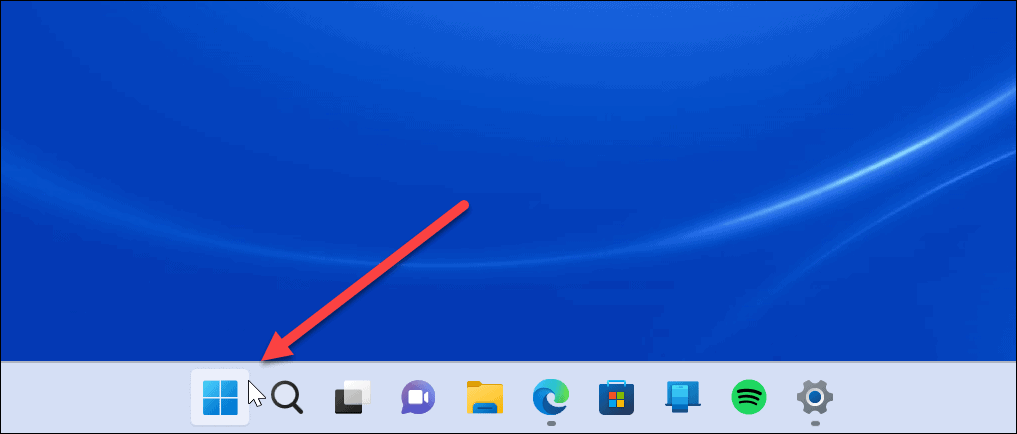
- תפריט Power User יופיע, ותוכל לבחור את הפריט או המיקום הדרוש לך. לדוגמה, הוא מספק גישה קלה כאשר אתה צריך את מסוף PowerShell לתקן בעיות מורכבות של Windows.
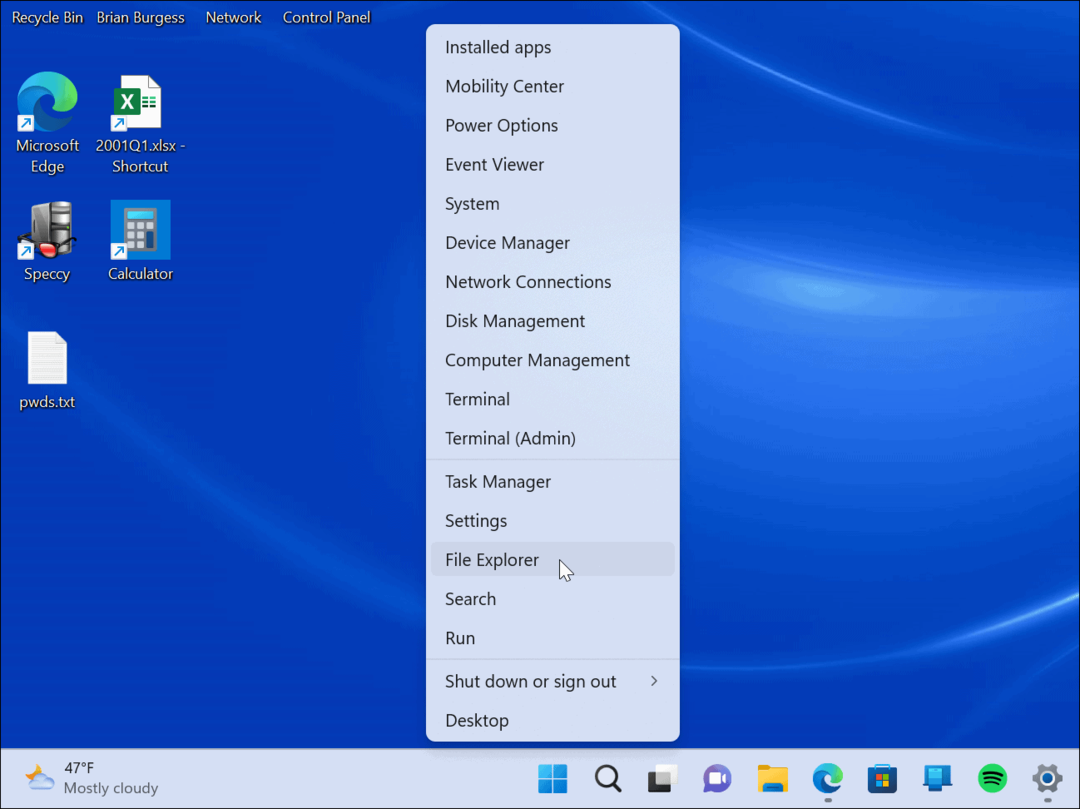
- אם אתה מעדיף להשתמש בקיצורי מקלדת, הקש מקש Windows + X (המכונה גם "WinXתפריט) כדי להפעיל את תפריט משתמש חזק וכל האפשרויות שלו.
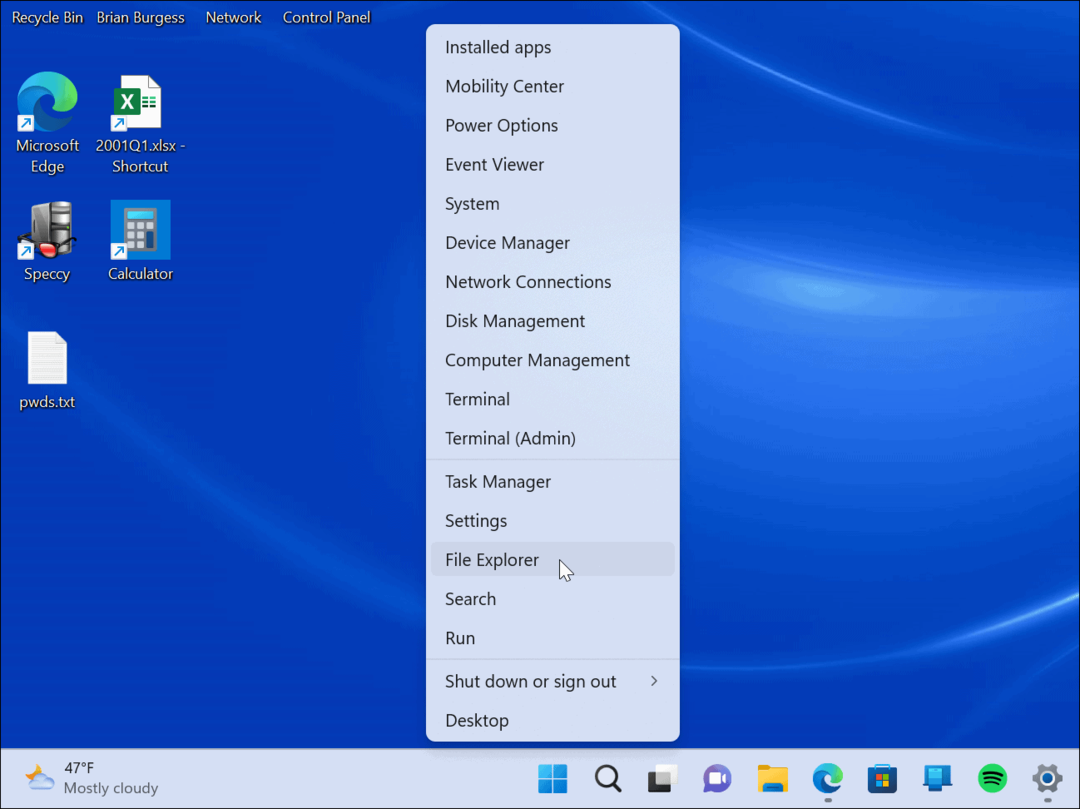
לאחר שתפעיל את תפריט המשתמש החזק, תוכל להפעיל את כל כלי השירות או המיקומים הרשומים בתפריט. חלק מהפריטים כוללים מסוף Windows, הגדרות מערכת, מנהל המשימות, ניהול דיסק, תיבת הדו-שיח הפעלה, מנהל ההתקנים ועוד.
פריטי התפריט מיועדים בדרך כלל למשתמשים חזקים הזקוקים לכלי ניהול מערכת מורכבים. עם זאת, אתה יכול הפעל מחדש או כבה את Windows מתפריט Power User.
כלי מערכת למשתמשים מתקדמים
תפריט Power User הוא כלי לא מנוצל מובנה ב-Windows וכולל מספר אפשרויות. עם זאת, אם אינך יודע למה מיועד כלי שירות, עדיף להשאיר אותו בשקט.
אם אתה עדיין לא ב-Windows 11, אתה יכול גם לגשת לתפריט Power User ב-Windows 10. ראוי גם לציין שאתה יכול הוסף לוח בקרה ופריטים אחרים לתפריט Power User.
למידע נוסף על חלק מהכלים בתפריט Power User, קרא על פתיחת PowerShell כמנהל מערכת. אם אתה צריך גישה קלה יותר למנהל ההתקנים, אתה יכול צור קיצור דרך למנהל ההתקנים. אולי יעניין אותך גם הפעלת סייר הקבצים כמנהל אוֹ שינוי דף ההפעלה של מנהל המשימות.
כיצד למצוא את מפתח המוצר של Windows 11
אם אתה צריך להעביר את מפתח המוצר של Windows 11 או רק צריך אותו כדי לבצע התקנה נקייה של מערכת ההפעלה,...
כיצד לנקות את המטמון של Google Chrome, קובצי Cookie והיסטוריית גלישה
Chrome עושה עבודה מצוינת באחסון היסטוריית הגלישה, המטמון והעוגיות שלך כדי לייעל את ביצועי הדפדפן שלך באינטרנט. זה איך לעשות...
התאמת מחירים בחנות: כיצד לקבל מחירים מקוונים בזמן קניות בחנות
קנייה בחנות לא אומרת שאתה צריך לשלם מחירים גבוהים יותר. הודות להבטחות התאמת מחיר, תוכלו לקבל הנחות מקוונות בזמן הקניות ב...